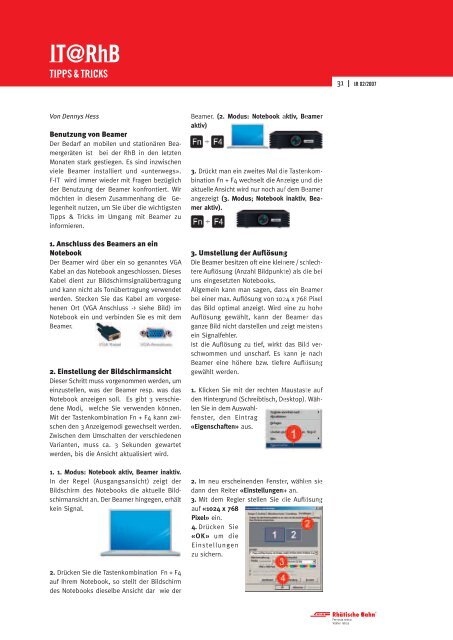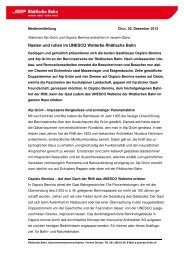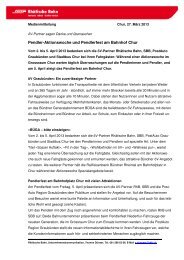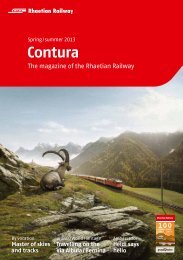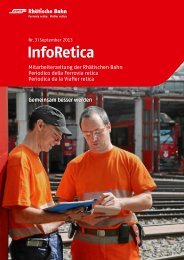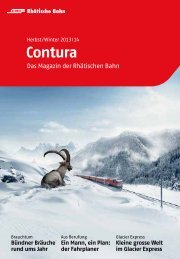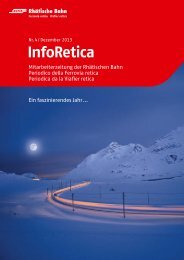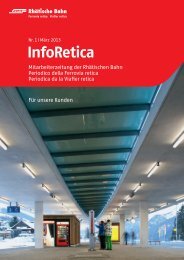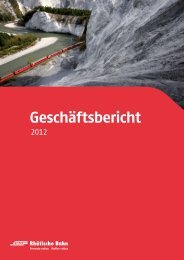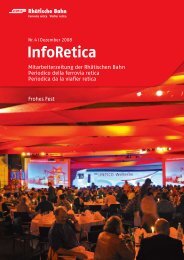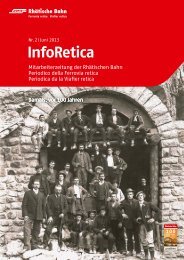von Info Retica erhalten den «Prellbock - Rhätische Bahn
von Info Retica erhalten den «Prellbock - Rhätische Bahn
von Info Retica erhalten den «Prellbock - Rhätische Bahn
Erfolgreiche ePaper selbst erstellen
Machen Sie aus Ihren PDF Publikationen ein blätterbares Flipbook mit unserer einzigartigen Google optimierten e-Paper Software.
IT@RhB<br />
TIPPS & TRICKS<br />
Von Dennys Hess<br />
Benutzung <strong>von</strong> Beamer<br />
Der Bedarf an mobilen und stationären Beamergeräten<br />
ist bei der RhB in <strong>den</strong> letzten<br />
Monaten stark gestiegen. Es sind inzwischen<br />
viele Beamer installiert und «unterwegs».<br />
F-IT wird immer wieder mit Fragen bezüglich<br />
der Benutzung der Beamer konfrontiert. Wir<br />
möchten in diesem Zusammenhang die Gelegenheit<br />
nutzen, um Sie über die wichtigsten<br />
Tipps & Tricks im Umgang mit Beamer zu<br />
informieren.<br />
1. Anschluss des Beamers an ein<br />
Notebook<br />
Der Beamer wird über ein so genanntes VGA<br />
Kabel an das Notebook angeschlossen. Dieses<br />
Kabel dient zur Bildschirmsignalübertragung<br />
und kann nicht als Tonübertragung verwendet<br />
wer<strong>den</strong>. Stecken Sie das Kabel am vorgesehenen<br />
Ort (VGA Anschluss -> siehe Bild) im<br />
Notebook ein und verbin<strong>den</strong> Sie es mit dem<br />
Beamer.<br />
2. Einstellung der Bildschirmansicht<br />
Dieser Schritt muss vorgenommen wer<strong>den</strong>, um<br />
einzustellen, was der Beamer resp. was das<br />
Notebook anzeigen soll. Es gibt 3 verschie<strong>den</strong>e<br />
Modi, welche Sie verwen<strong>den</strong> können.<br />
Mit der Tastenkombination Fn + F4 kann zwischen<br />
<strong>den</strong> 3 Anzeigemodi gewechselt wer<strong>den</strong>.<br />
Zwischen dem Umschalten der verschie<strong>den</strong>en<br />
Varianten, muss ca. 3 Sekun<strong>den</strong> gewartet<br />
wer<strong>den</strong>, bis die Ansicht aktualisiert wird.<br />
1. 1. Modus: Notebook aktiv, Beamer inaktiv.<br />
In der Regel (Ausgangsansicht) zeigt der<br />
Bildschirm des Notebooks die aktuelle Bildschirmansicht<br />
an. Der Beamer hingegen, erhält<br />
kein Signal.<br />
2. Drücken Sie die Tastenkombination Fn + F4<br />
auf Ihrem Notebook, so stellt der Bildschirm<br />
des Notebooks dieselbe Ansicht dar wie der<br />
Beamer. (2. Modus: Notebook aktiv, Beamer<br />
aktiv)<br />
3. Drückt man ein zweites Mal die Tastenkombination<br />
Fn + F4 wechselt die Anzeige und die<br />
aktuelle Ansicht wird nur noch auf dem Beamer<br />
angezeigt (3. Modus; Notebook inaktiv, Beamer<br />
aktiv).<br />
3. Umstellung der Aufl ösung<br />
Die Beamer besitzen oft eine kleinere / schlechtere<br />
Aufl ösung (Anzahl Bildpunkte) als die bei<br />
uns eingesetzten Notebooks.<br />
Allgemein kann man sagen, dass ein Beamer<br />
bei einer max. Aufl ösung <strong>von</strong> 1024 x 768 Pixel<br />
das Bild optimal anzeigt. Wird eine zu hohe<br />
Aufl ösung gewählt, kann der Beamer das<br />
ganze Bild nicht darstellen und zeigt meistens<br />
ein Signalfehler.<br />
Ist die Aufl ösung zu tief, wirkt das Bild verschwommen<br />
und unscharf. Es kann je nach<br />
Beamer eine höhere bzw. tiefere Aufl ösung<br />
gewählt wer<strong>den</strong>.<br />
1. Klicken Sie mit der rechten Maustaste auf<br />
<strong>den</strong> Hintergrund (Schreibtisch, Desktop). Wählen<br />
Sie in dem Auswahlfenster,<br />
<strong>den</strong> Eintrag<br />
«Eigenschaften» aus.<br />
2. Im neu erscheinen<strong>den</strong> Fenster, wählen sie<br />
dann <strong>den</strong> Reiter «Einstellungen» an.<br />
3. Mit dem Regler stellen Sie die Aufl ösung<br />
auf «1024 x 768<br />
Pixel» ein.<br />
4. Drücken Sie<br />
«OK» um die<br />
Einstellungen<br />
zu sichern.<br />
31<br />
IR 02/2007